Vabilo članov ekipe v Jira lahko ključno za uspešno sodelovanje pri projektih. Omogoča vam usklajevanje dela in zagotavljanje, da vsi udeleženci učinkovito opravljajo svoje naloge. V tem navodilu vam bom pokazal, kako zelo preprosto lahko dodate člane ekipe in upravljate njihove vloge.
Najpomembnejše ugotovitve
- Člane ekipe lahko vabite prek uporabniškega vmesnika Jira.
- Možnosti za pošiljanje vabila so različne, vključno z elektronsko pošto, Google, Slack ali Microsoft.
- V brezplačni različici Jire so vloge, ki jih lahko dodelite, omejene, vendar lahko vse člane enostavno povabite.
Korak-po-korak vodnik
Najprej odprete vaš Jira nadzorno ploščo in najdete vrhnjo navigacijsko vrstico. Tu lahko navigirate do vsakega menija, vključno z območjem, kjer lahko dodajate člane ekipe.
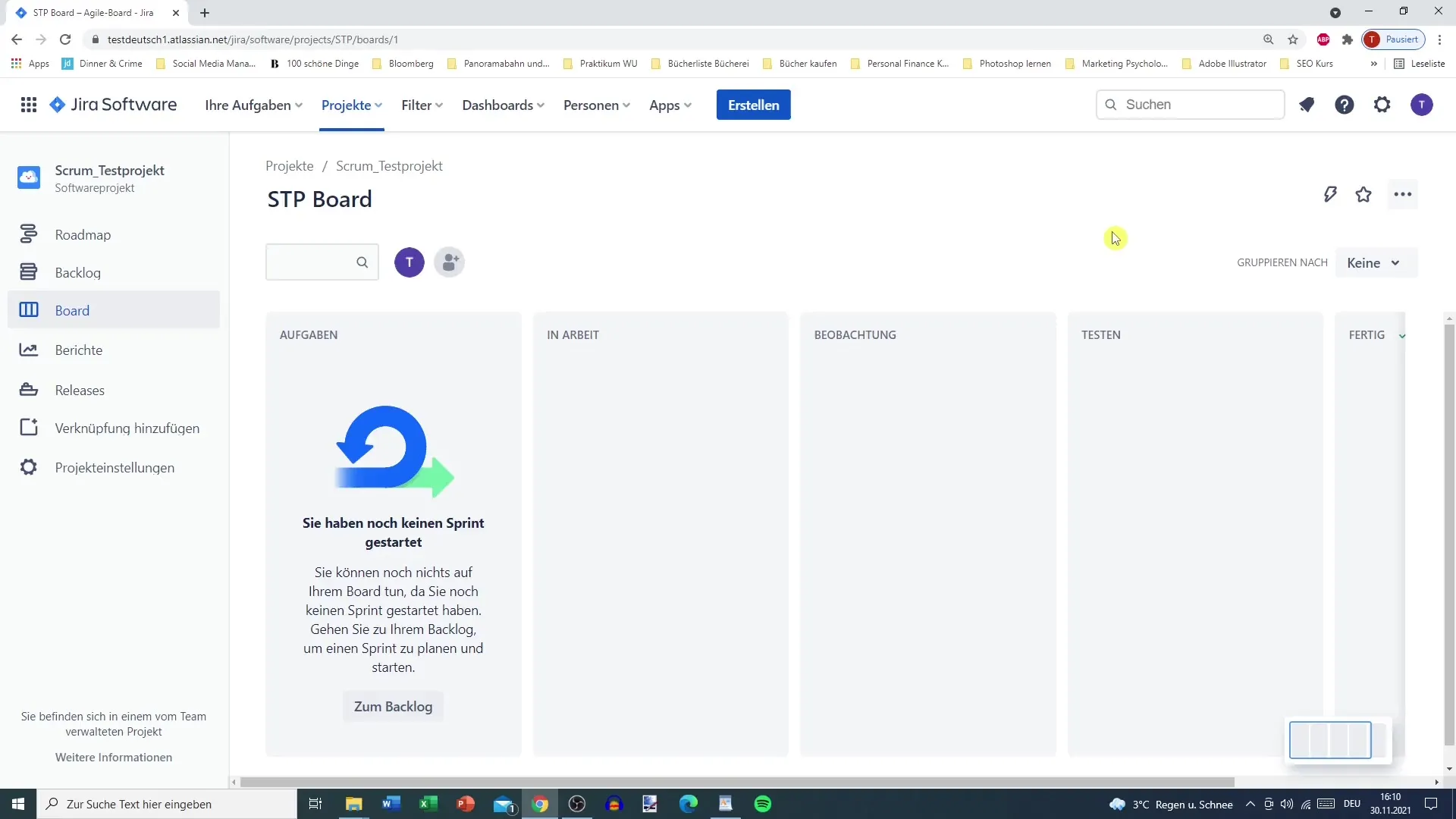
Če želite dodati člana ekipe, kliknite na menijsko vrstico "Osebe". Tu imate možnost povabiti nove zaposlene.
Zdaj boste videli možnosti, kako poslati vabilo. Lahko izberete osebo s tem, da uporabite elektronski naslov, Google, Slack ali Microsoft.
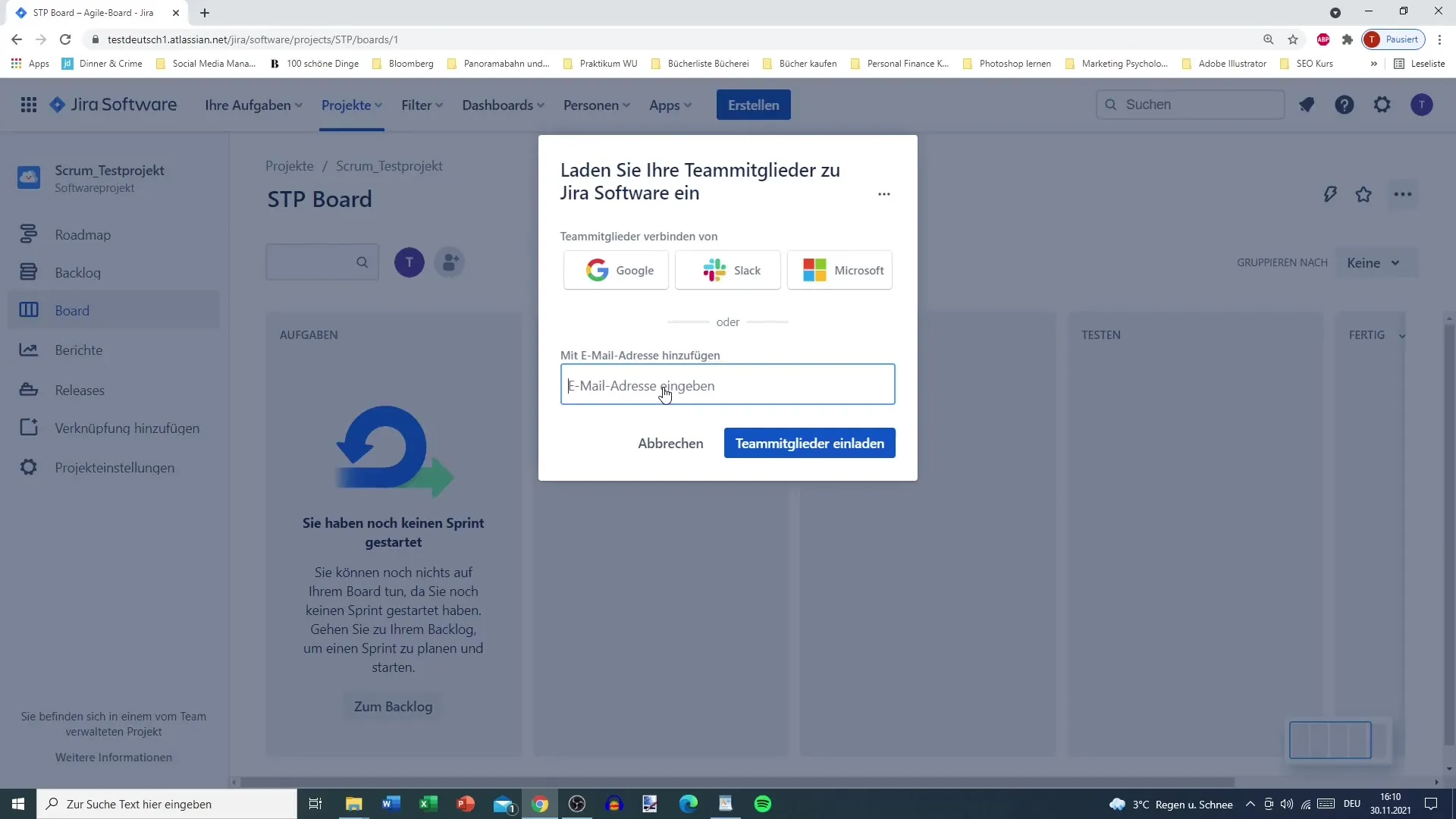
Ko izberete člana ekipe, se bo vabilo poslalo na navedeni elektronski naslov. Oseba bo prejela obvestilo o vabilu, ki ga lahko sprejme in postane del vašega projekta.
Član ekipe bo moral ustvariti račun, preden bo lahko začel. To je potrebno, da lahko aktivno sodeluje v Jiri.
Zdaj bomo uspešno dodali osebo, kar je zelo preprost postopek. Izberete vabilo in ga pošljete.
V naslednjem koraku lahko novemu članu dodelite tudi administratorske vloge, če je potrebno. To vam omogoča nadzor nad dovoljenji, ki jih oseba ima znotraj vašega projekta.
Pomembno je vedeti, da v brezplačni različici Jire do 10 uporabnikov ni mogoče spreminjati vlog. To pomeni, da so vsi člani enakopravni in lahko izvajajo spremembe.
Če pa imate veliko skupino, je priporočljivo upravljati to vlogo, da se izognete morebitnim težavam, na primer če nekdo nenamerno izbriše pomembne podatke.
Zdaj je nov član uspešno dodan. Spremljate ga lahko v nastavitvah projekta pod "Dostop" in vidite, kdo sodeluje v projektu.
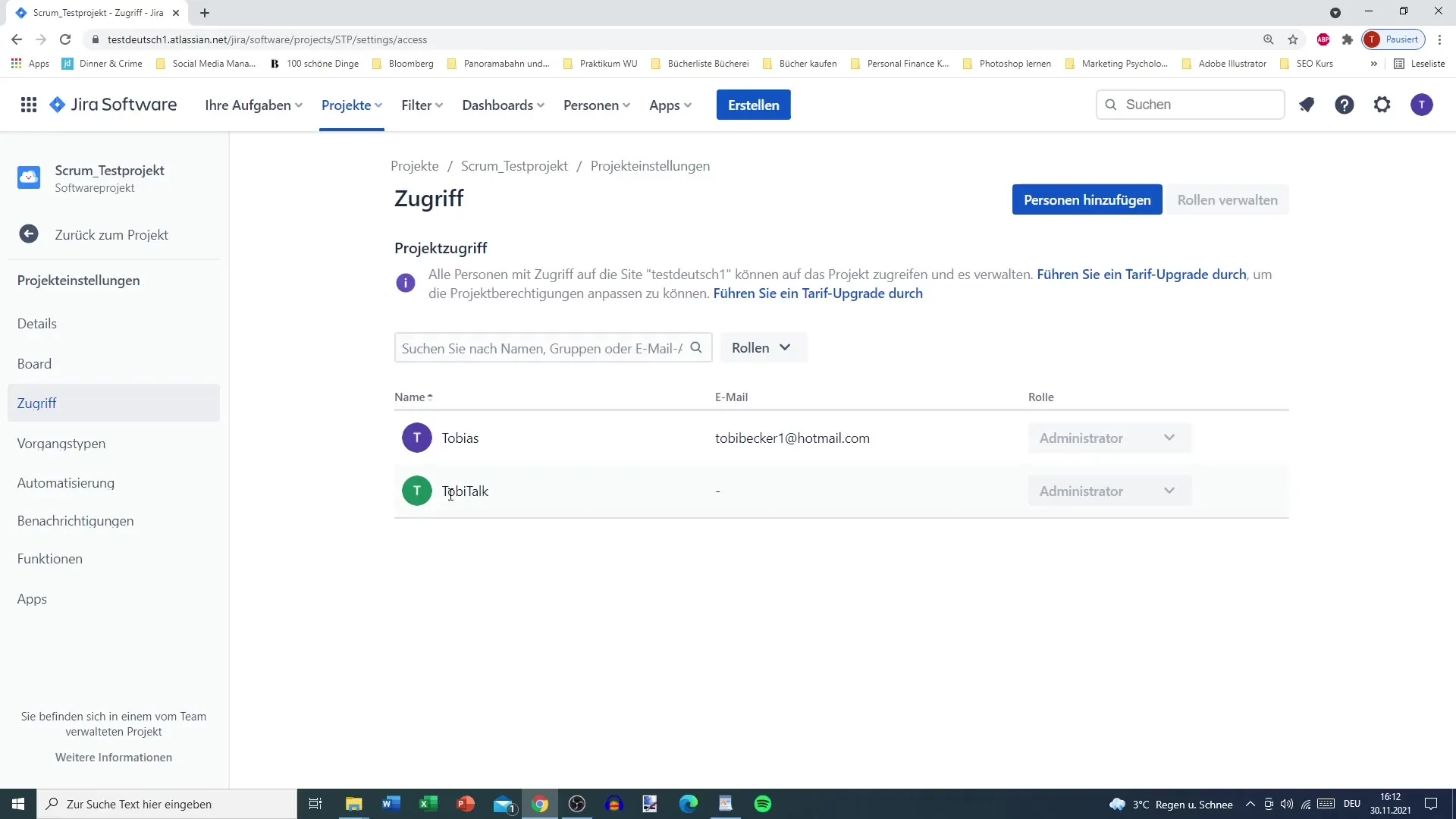
Poleg tega lahko filtrirate po določenih osebah ali njihovih vlogah. To vam pomaga ohraniti pregled nad svojo ekipo in zagotoviti, da ima vsak pravilno vlogo.
Tukaj vidite različne vloge, ki jih je mogoče podeliti v Jiri: Administratorji, Člani in Gledalci. Administratorji imajo obsežne pravice za urejanje, medtem ko člani aktivno sodelujejo in gledalci lahko projekt samo pregledujejo, ne da bi spreminjali karkoli.
Čeprav v brezplačni različici vlog ne morete urejati, je vseeno enostavno upravljati vse vpletene in zagotoviti, da vsakdo v ekipi učinkovito sodeluje.
Tako se konča kratek pregled dodajanja oseb v Jiro. Vidite, da je postopek preprost in prijazen uporabniku.
Povzetek
Tukaj ste se naučili, kako enostavno je povabiti člane ekipe v Jiro. Zdaj poznate korake za dodajanje novih članov, upravljanje njihovih vlog ter učinkovito pošiljanje vabila. Poleg tega ste spoznali razlike v dovoljenjih med brezplačno in plačljivo različico.
Pogosto zastavljena vprašanja
Kako povabim člana ekipe v Jiro?Člane ekipe lahko povabite prek menija "Osebe" in navedete njihov elektronski naslov.
Katere platforme lahko uporabim za povabilo?Povabila lahko pošljete prek e-pošte, Google, Slack ali Microsoft.
Ali lahko v brezplačni različici spreminjam vloge?V brezplačni različici ne morete spreminjati vlog; vsi uporabniki imajo enaka dovoljenja.
Koliko uporabnikov lahko dodam v brezplačno različico?V brezplačni različici Jire lahko dodate do 10 uporabnikov.
Kaj lahko storim, da ohranim pregled nad člani?Uporabite lahko nastavitve projekta in filtrirate po ljudeh ali vlogah.


